Il y a quelques jours, sur un ordinateur Windows 10, j'ai essayé de créer une tâche planifiée qui démarre un programme au démarrage pour chaque utilisateur qui se connecte à l'ordinateur. Cependant, la tâche planifiée ne s'exécute pas pour les autres utilisateurs et ne démarre que lorsque l'utilisateur qui a créé la tâche tape son mot de passe pour se connecter à l'ordinateur.
Normalement, si vous souhaitez exécuter une tâche planifiée pour chaque utilisateur connecté sur un PC Windows, vous devez spécifier dans l'onglet 'Déclencheurs' pour exécuter la tâche dans « Connexion de tout utilisateur » et pour cocher la case « Exécuter si l'utilisateur est connecté ou non », ou la case à cocher « Exécuter uniquement lorsque l'utilisateur est connecté » dans « Général » languette. Cependant, cette configuration ne fonctionne pas comme prévu avec le comportement suivant (symptômes).
- Lorsque l'option "Exécuter uniquement lorsque l'utilisateur est connecté" est sélectionnée, la tâche s'exécute uniquement pour l'utilisateur qui a créé la tâche et non pour les autres utilisateurs.
- Lorsque l'option « Exécuter que l'utilisateur soit connecté ou non » est sélectionnée, la tâche est en cours d'exécution mais masquée (en arrière-plan). *
* Noter: Ce comportement peut être normal si vous souhaitez que la tâche planifiée s'exécute en arrière-plan, mais si vous souhaitez ouvrir un programme au démarrage (par exemple Chrome), le programme s'exécutera mais il ne sera pas visible.
- Article associé:Comment démarrer un programme au démarrage à l'aide du planificateur de tâches.
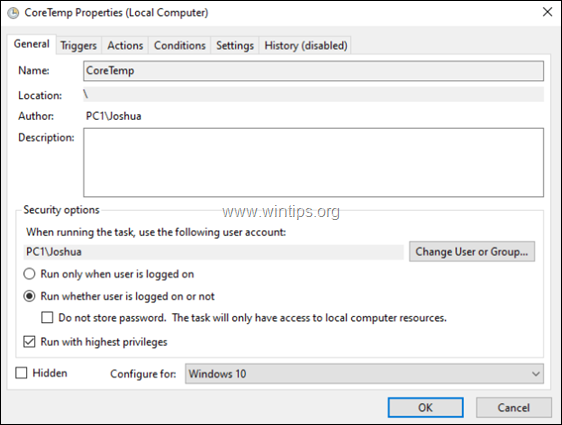
Ce didacticiel contient des instructions sur la façon de créer une tâche planifiée, qui s'exécutera pour chaque utilisateur connecté sur un PC Windows 10.
Résoudre le problème: la tâche planifiée ne s'exécute pour aucun utilisateur ou s'exécute en arrière-plan (Windows 10).
Pour forcer l'exécution de la tâche planifiée, avec n'importe quel compte utilisateur, modifiez les propriétés de la tâche comme suit :
1. Dans l'onglet "Général":
une. Cliquez sur Changer d'utilisateur ou de groupe.
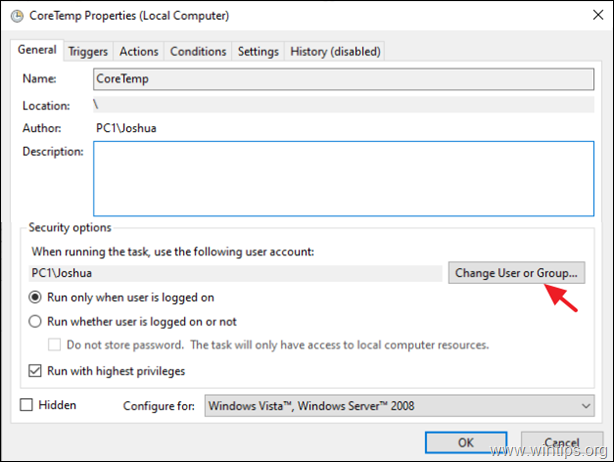
b. Taper Administrateurs et cliquez D'ACCORD.
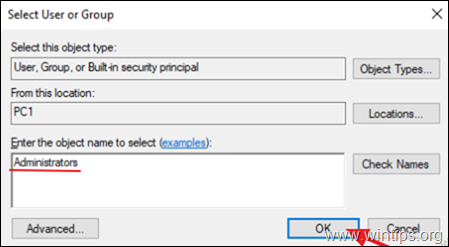
c. Vérifier la Exécuter avec les privilèges les plus élevés boîte.
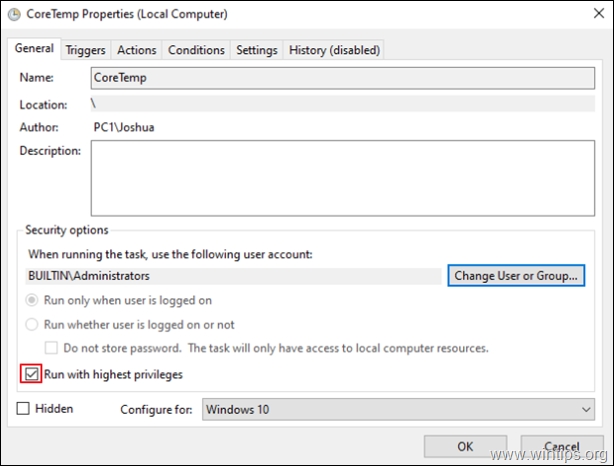
2. Dans l'onglet « Déclencheurs », assurez-vous que le déclencheur est défini pour commencer la tâche A la connexion et cliquez D'ACCORD.
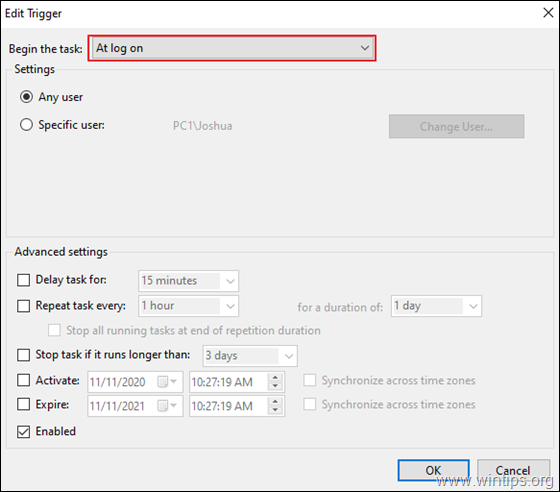
3. Dans l'onglet 'Conditions', dégager la Démarrez la tâche uniquement si l'ordinateur est sous tension secteur case à cocher.
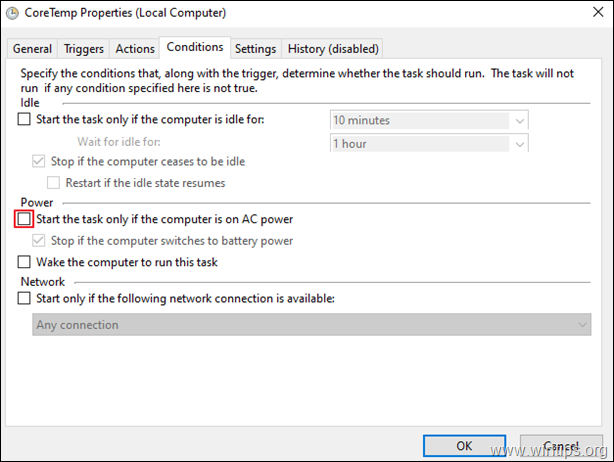
4. Dans l'onglet "Paramètres", appliquez les paramètres suivants et cliquez sur D'ACCORD:
une. Vérifier la Autoriser l'exécution de la tâche à la demande case à cocher
b. Vérifier la Exécuter la tâche dès que possible après qu'un démarrage planifié a été manqué case à cocher, et…
c. Enfin, sélectionnez pour Arrêter l'instance existante si la tâche est déjà en cours d'exécution.
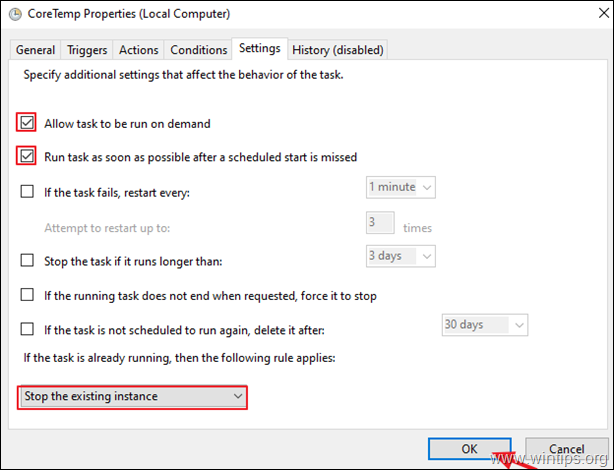
5. Redémarrage le PC et vérifiez si le programme sélectionné est en cours d'exécution lors de la connexion d'un utilisateur sur le PC.
C'est ça! Faites-moi savoir si ce guide vous a aidé en laissant votre commentaire sur votre expérience. Aimez et partagez ce guide pour aider les autres.